win10如何安装ffmpeg
1、首先我们打开ffmpeg的官网
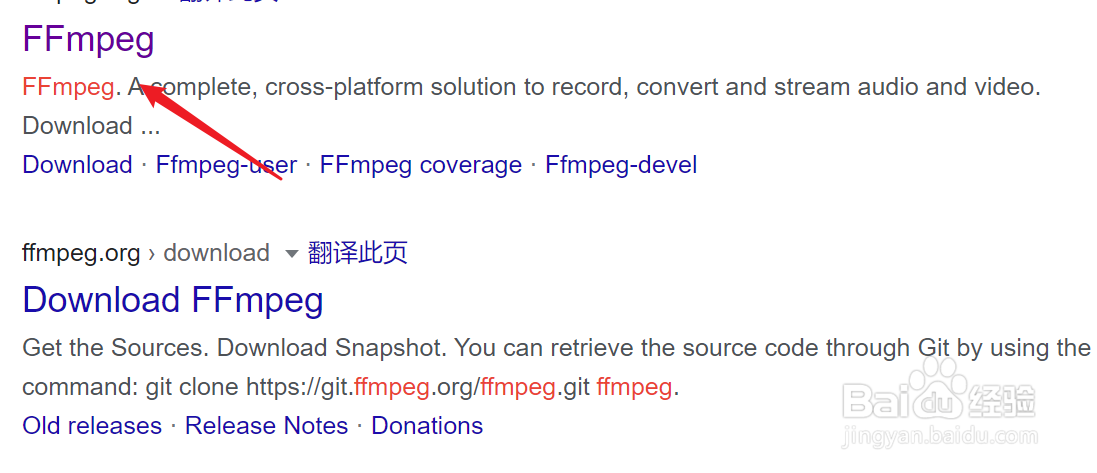
2、找到【download】按钮
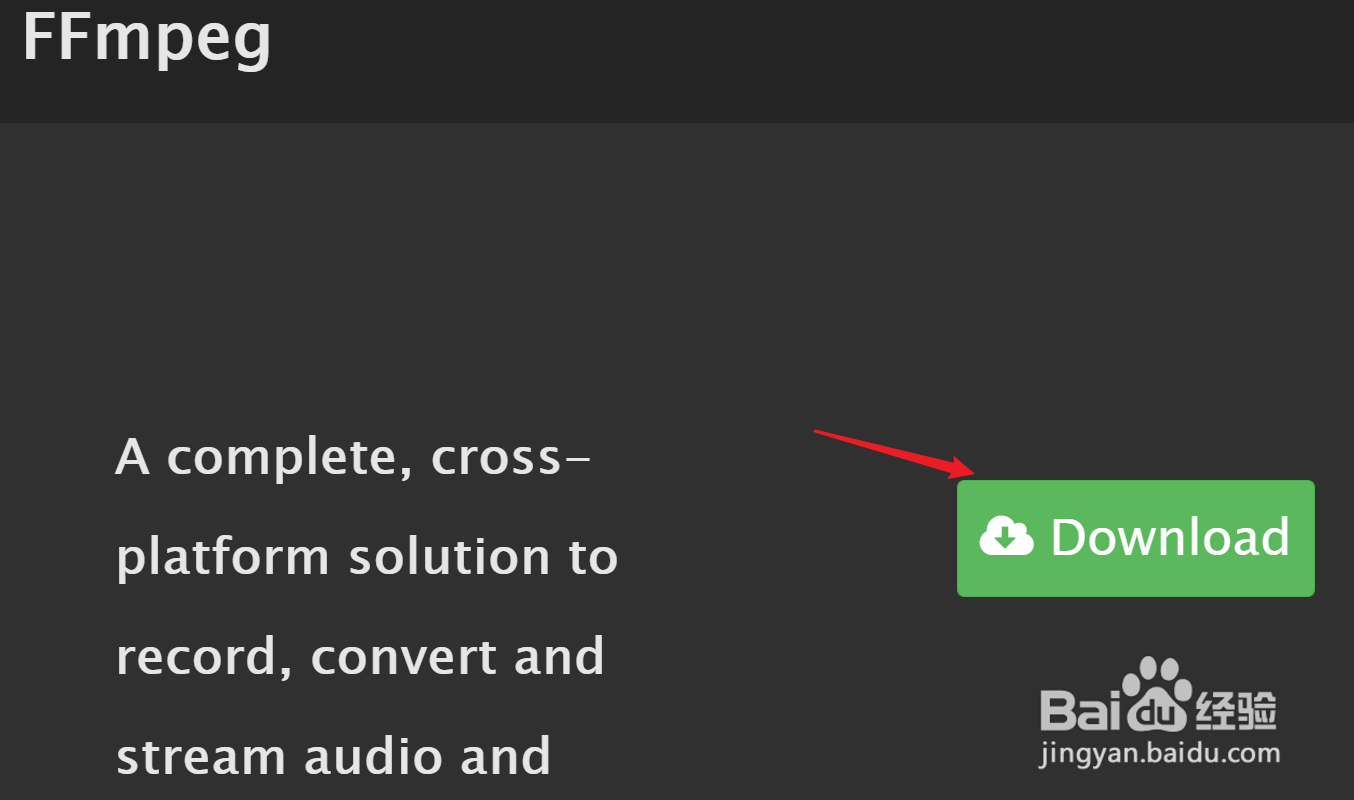
3、点击windows的图标
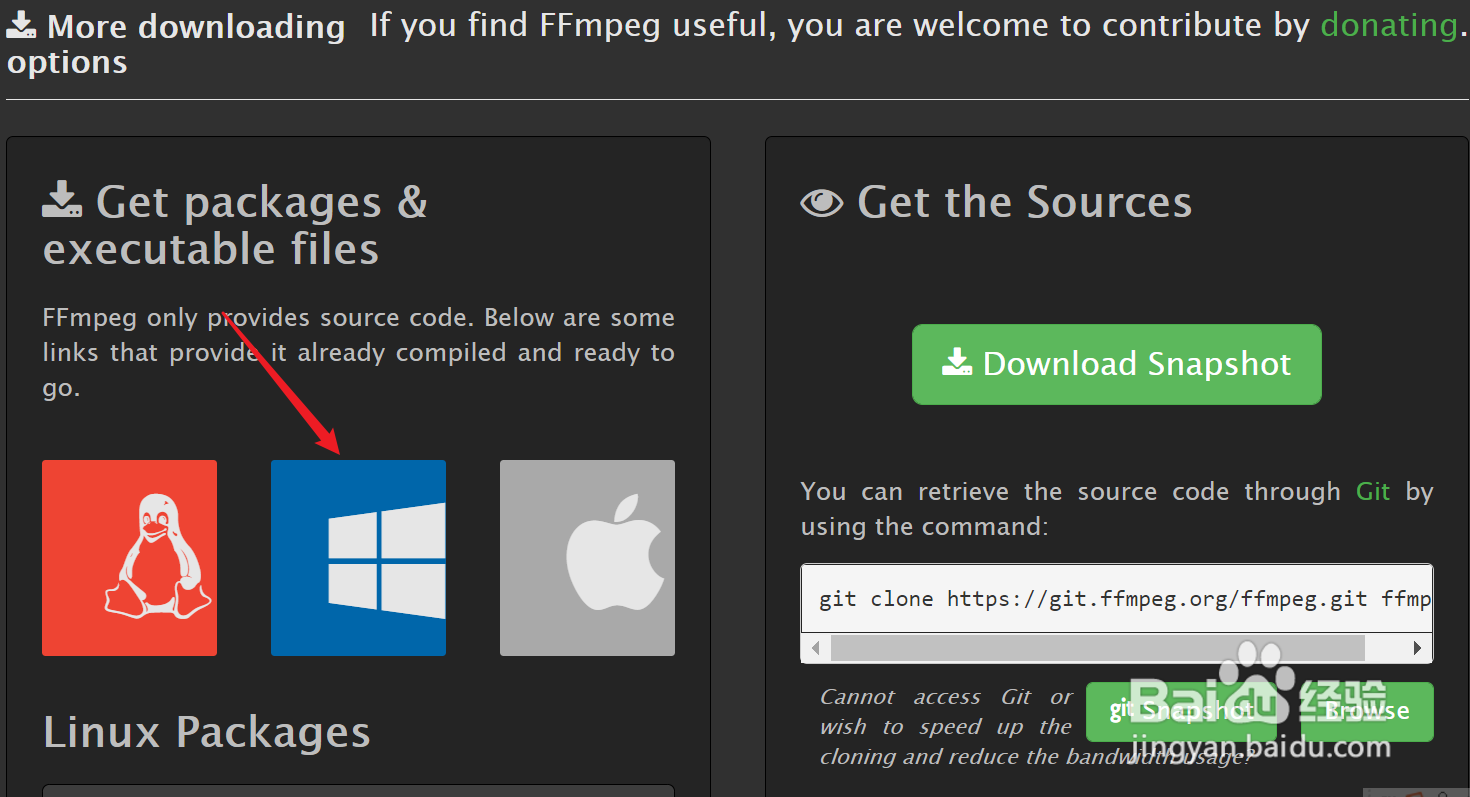
4、在弹出的页面中找到exe文件
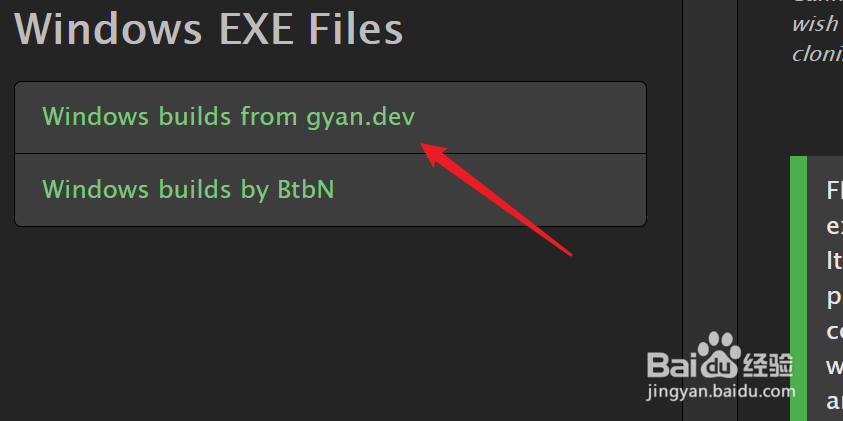
5、点击后找到release,选择一种需要的版本解压即可。或者从其他地方直接获得安装包。
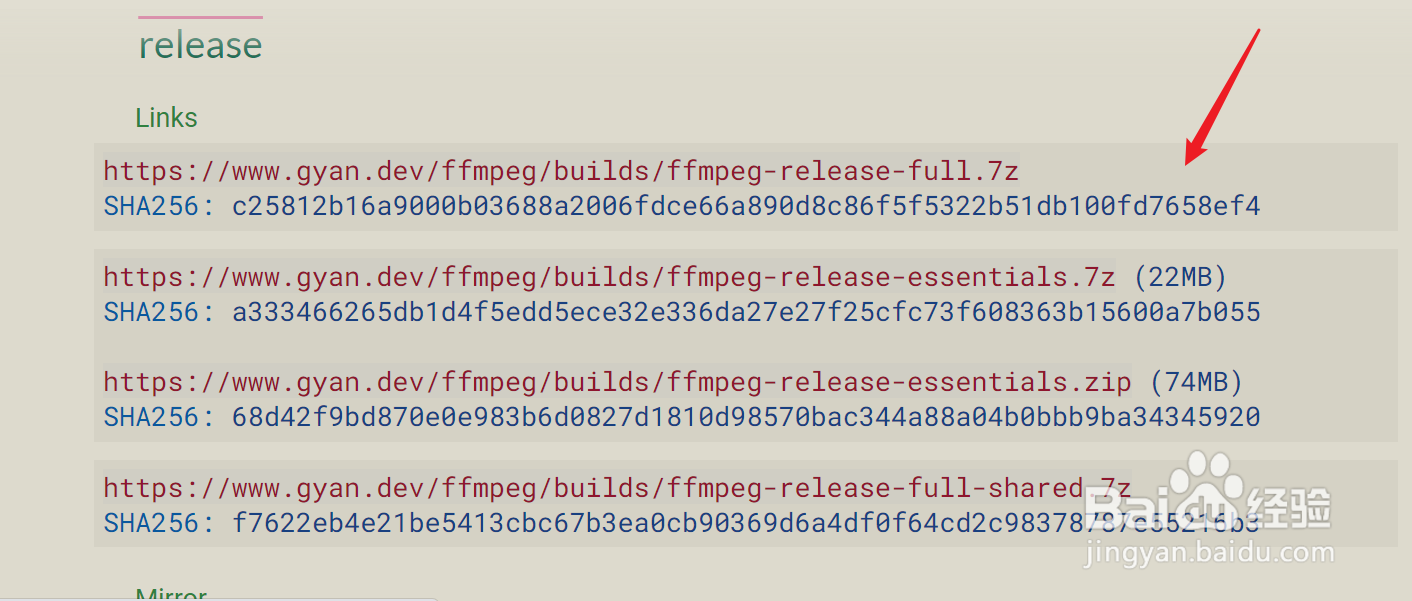
6、解压之后,找到我们解压后的安装包,由于ffmpeg是命令行运行的程序,我们需要将其目录添加到环境变量。首先我们打开我们刚刚解压的文件夹,一直展开知道找到bin目录,我们复制这个路径

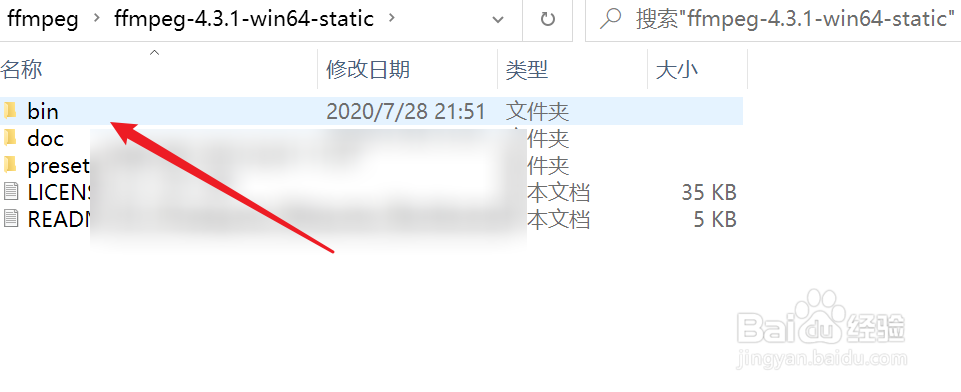
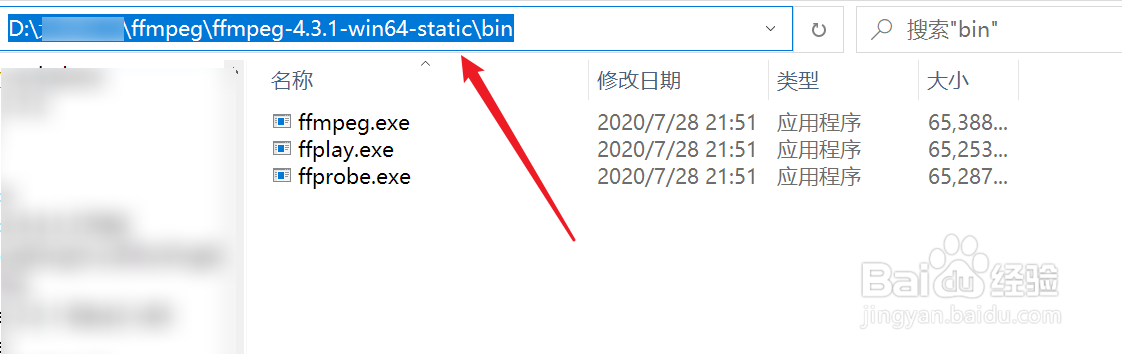
7、然后打开环境变量。在搜索框中点击 环境变量
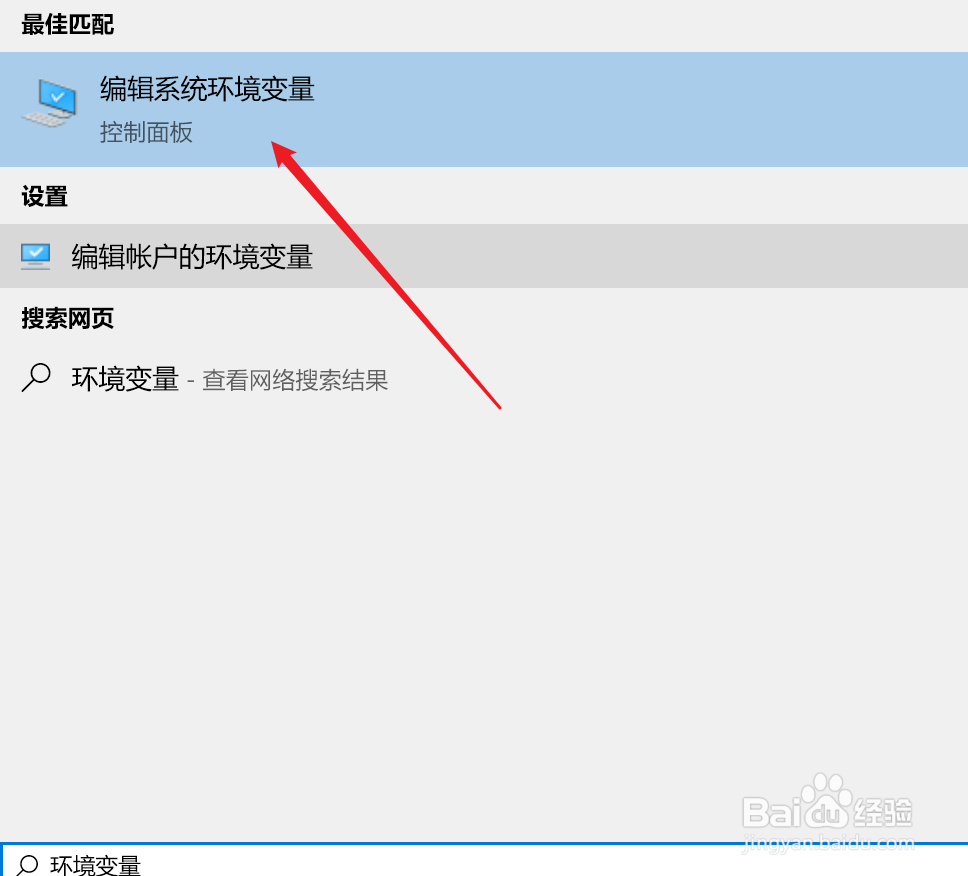
8、在弹出的窗口中点击环境变量
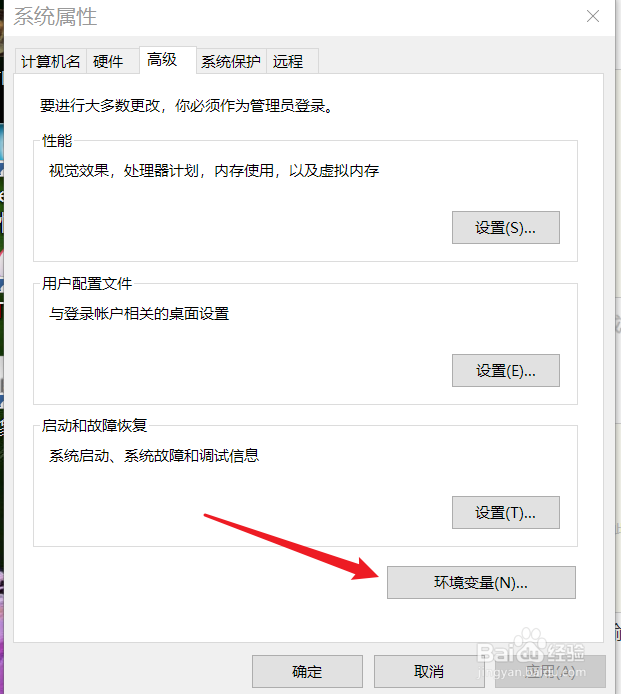
9、找到用户变量中的path,双击后点击新建,将之前复制的目录粘贴到里面
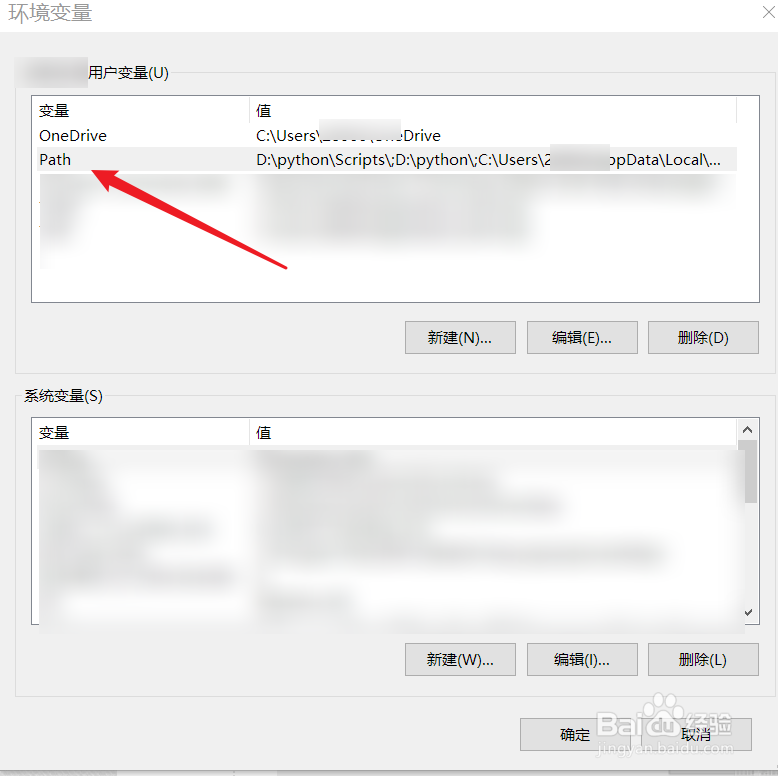
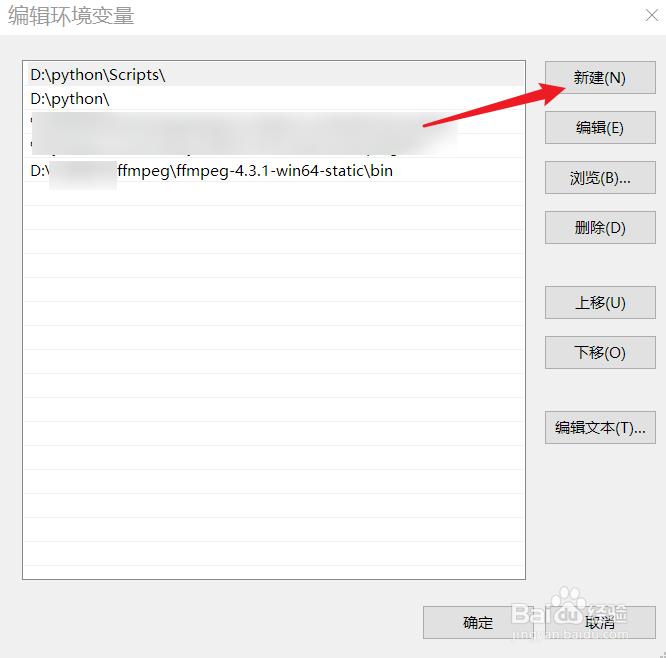
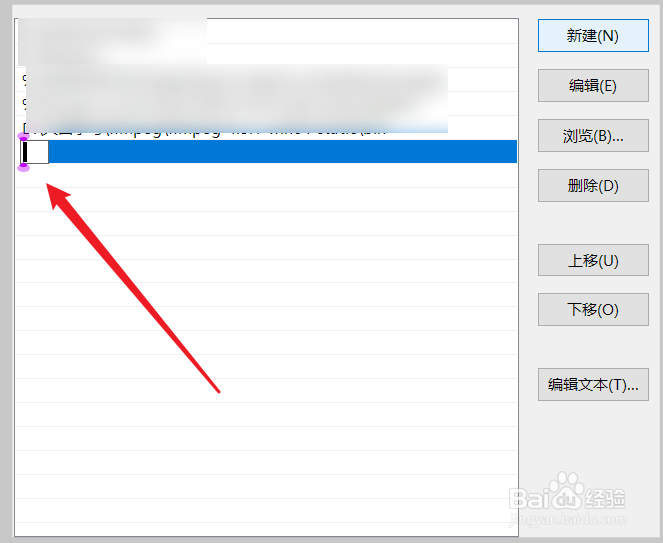
10、点击键盘上快捷键组合【win】+【R】,弹出命令行,输入cmd,弹出命令窗口,我们输入ffmpeg,显示版本信息,则说明安装成功。
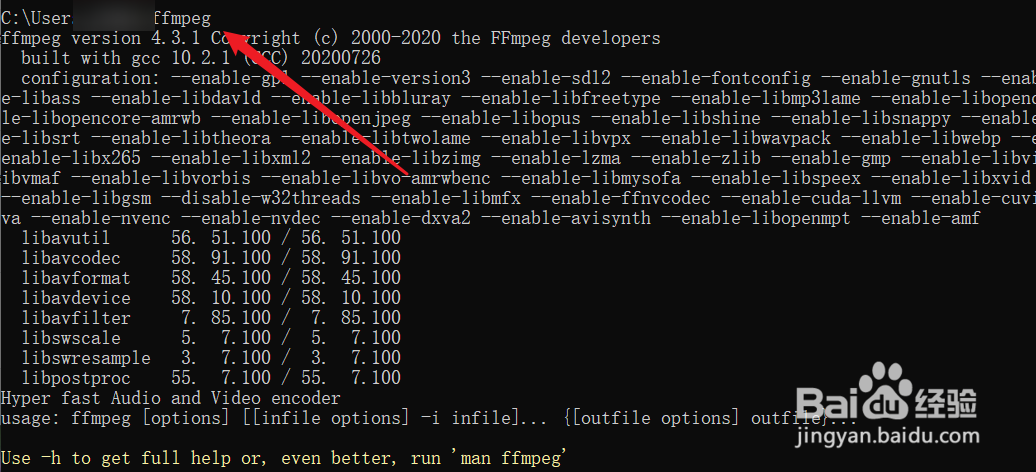
声明:本网站引用、摘录或转载内容仅供网站访问者交流或参考,不代表本站立场,如存在版权或非法内容,请联系站长删除,联系邮箱:site.kefu@qq.com。
阅读量:69
阅读量:50
阅读量:53
阅读量:113
阅读量:62